UCHITAS Connectのインストール方法(Fire TV Stick編)
Fire TV StickにUCHITAS Connectをインストールする方法です
事前準備
Fire TV StickをWi-Fiに繋ぎます。
詳細はAmazon社の
Fire TV Stickをセットアップする方法でもご確認いただけます。
UCHITAS Connectのインストール
インストール方法は2種類ございます。お好みの方法をお選びください。
1.Fire TV Stickでアプリストアを開いてインストールする
1.Fire TV Stickのリモコンで、家マークのボタンを押します

2.検索を選択します
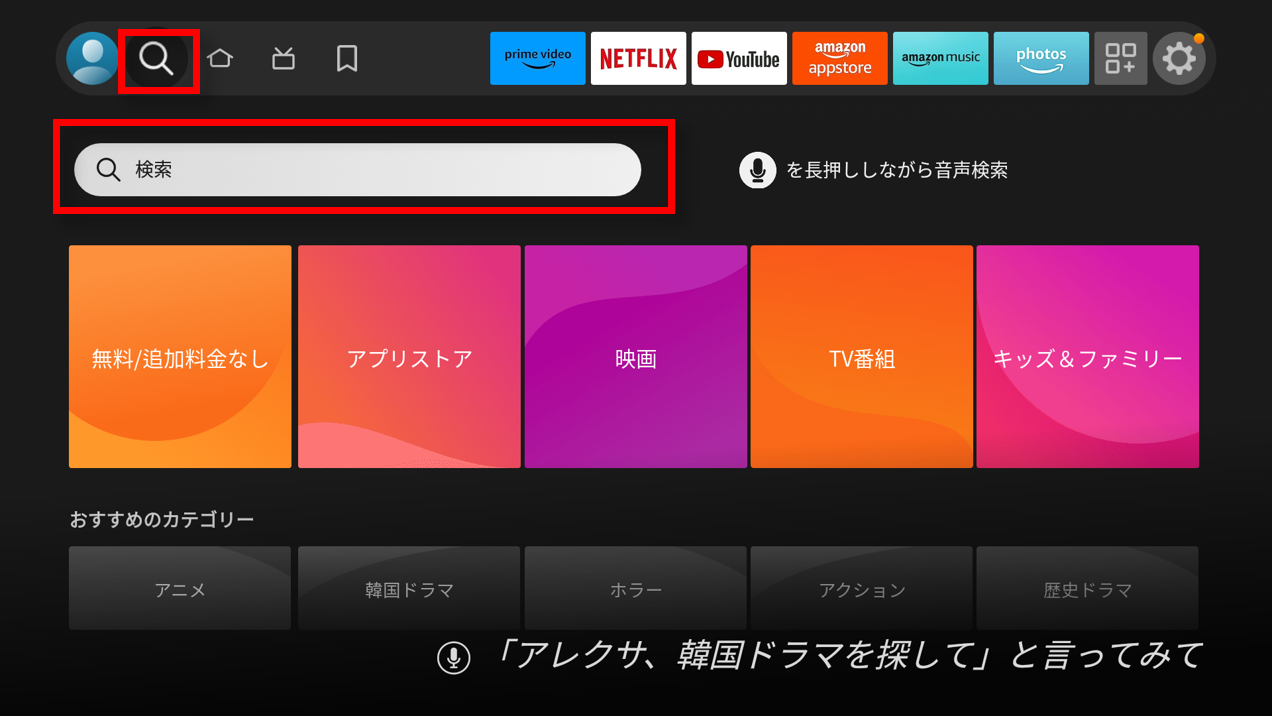
3.UCHITAS Connect と入力します
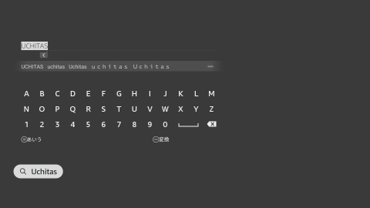
4.UCHITAS Connectを選びます
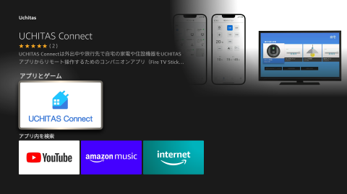
5.ダウンロードを選択します
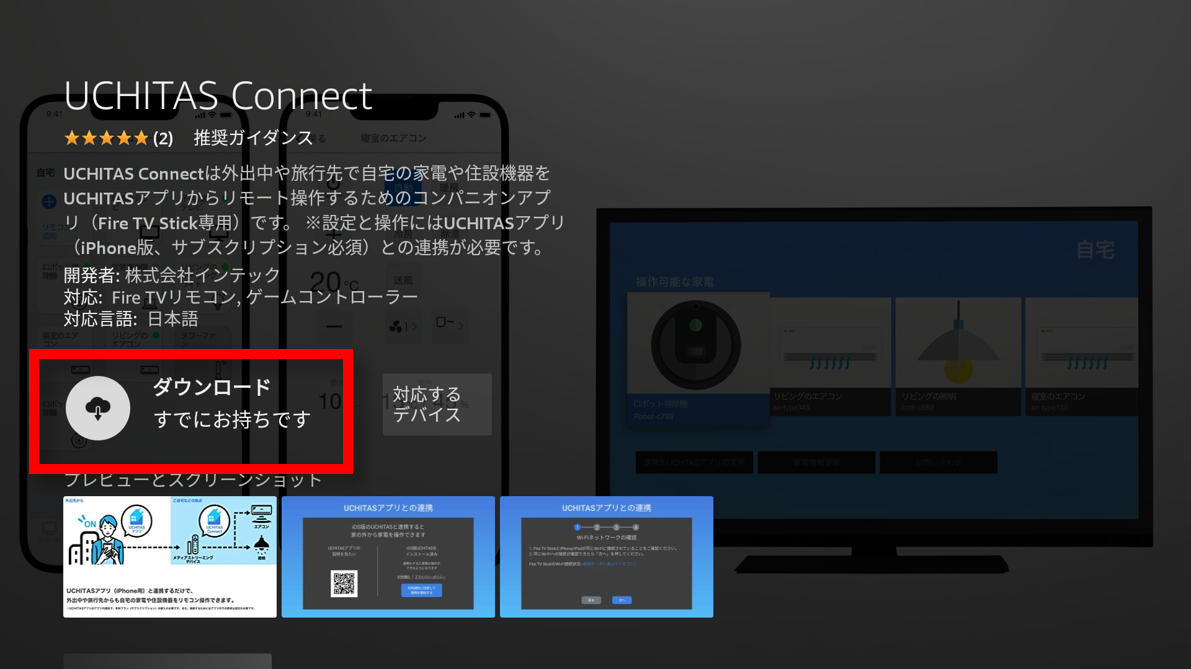
6.マイアプリを選択します
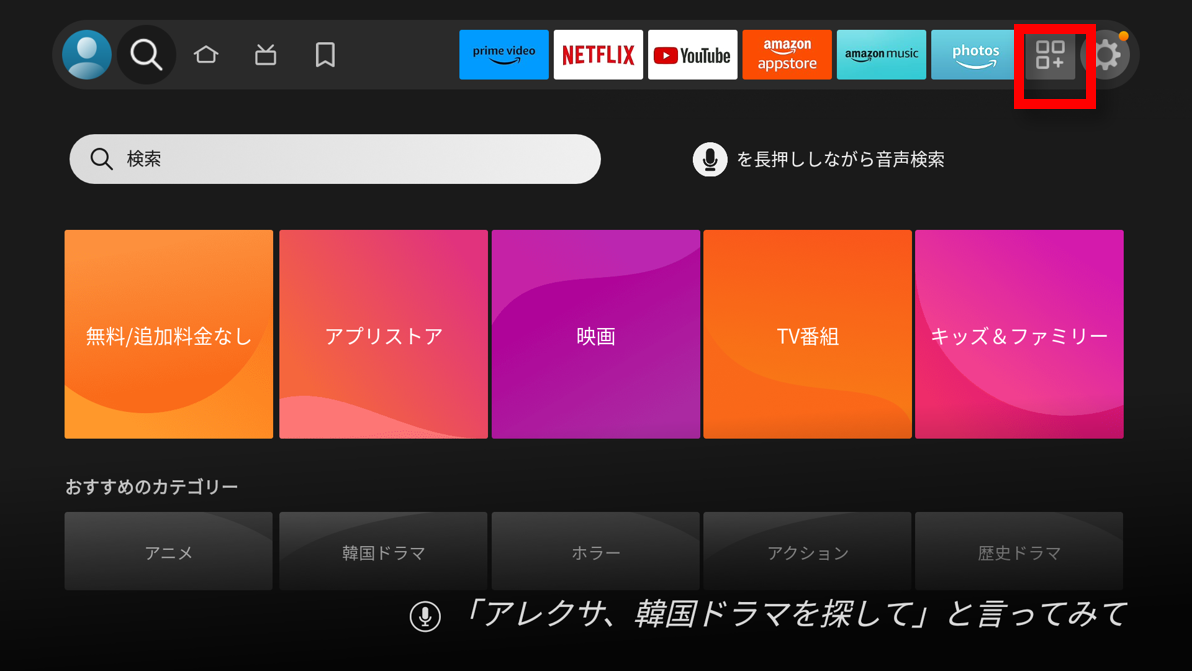
7.マイアプリにUCHITAS Connectがあれば、インストールは成功です
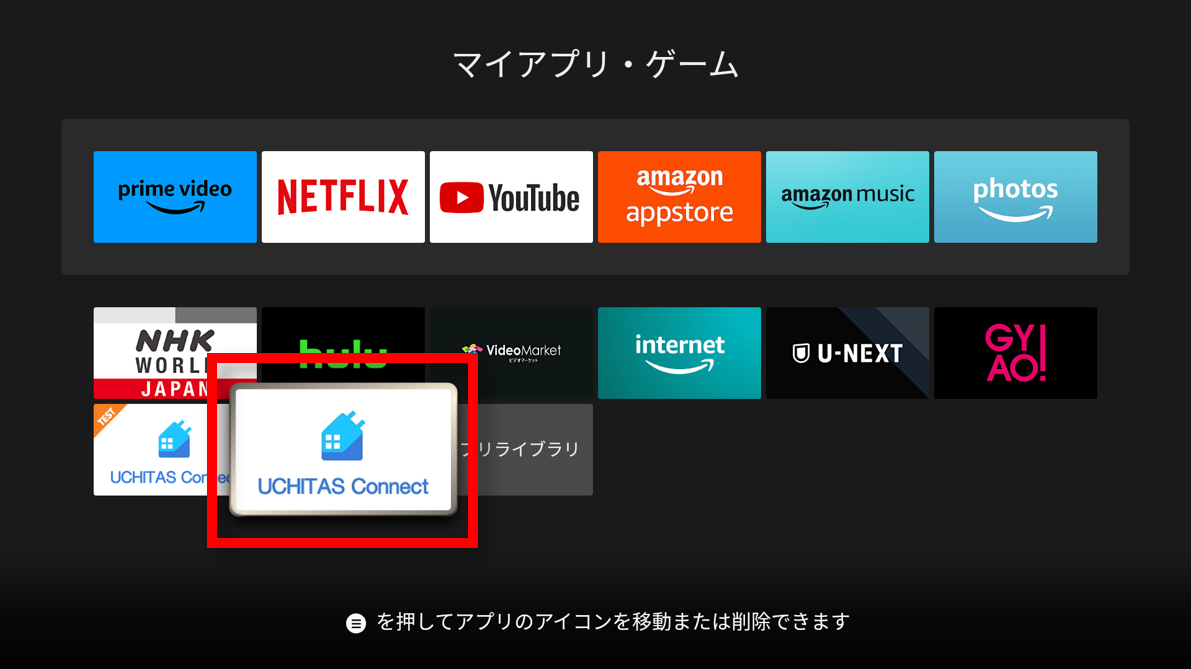
2.AmazonのWebページから配信指示をする
1.AmazonのUCHITAS Connectのページにアクセスします。
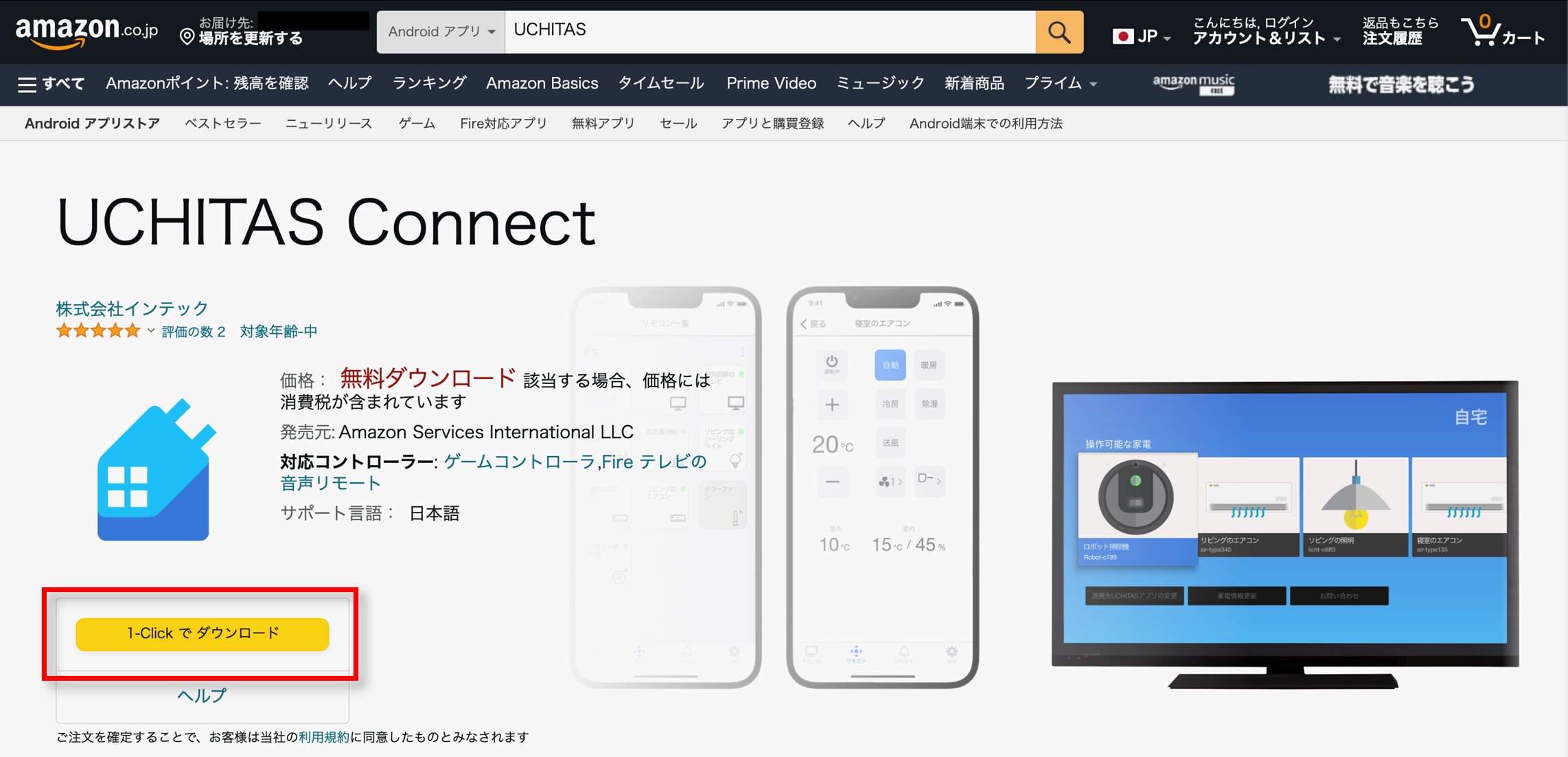
2.ログインをします
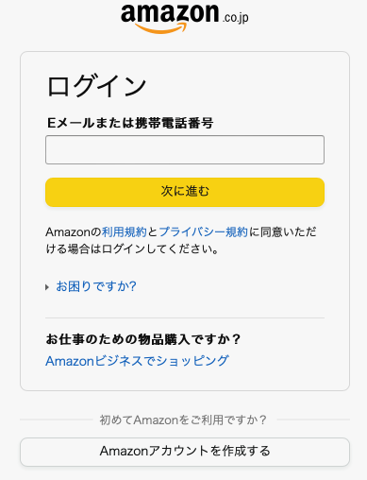
3.ご自身のFire TV Stickを配信先に設定し、1-Clickでダウンロードのボタンを押します
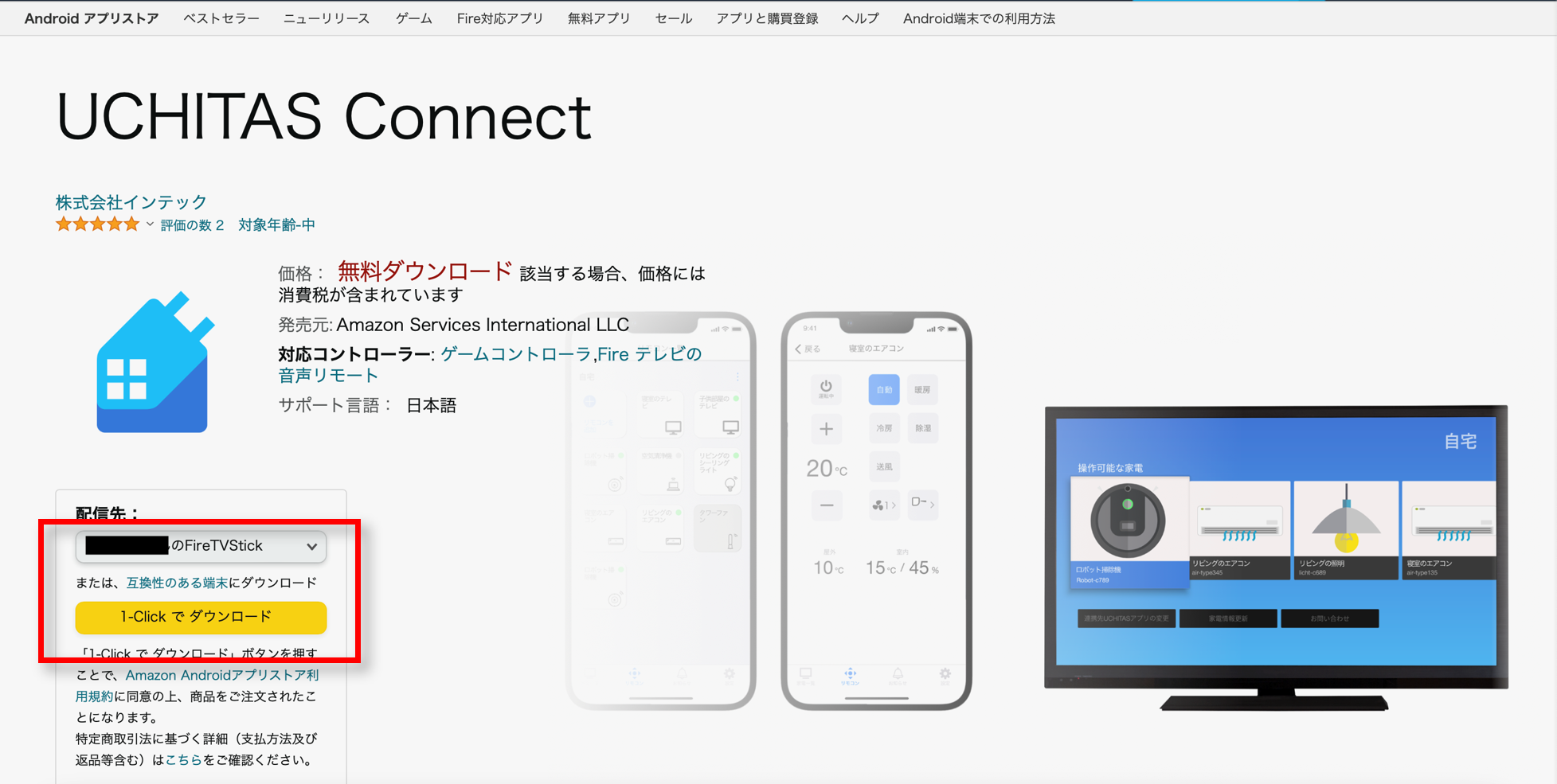
4.Fire TV Stickを起動し、マイアプリを選択します
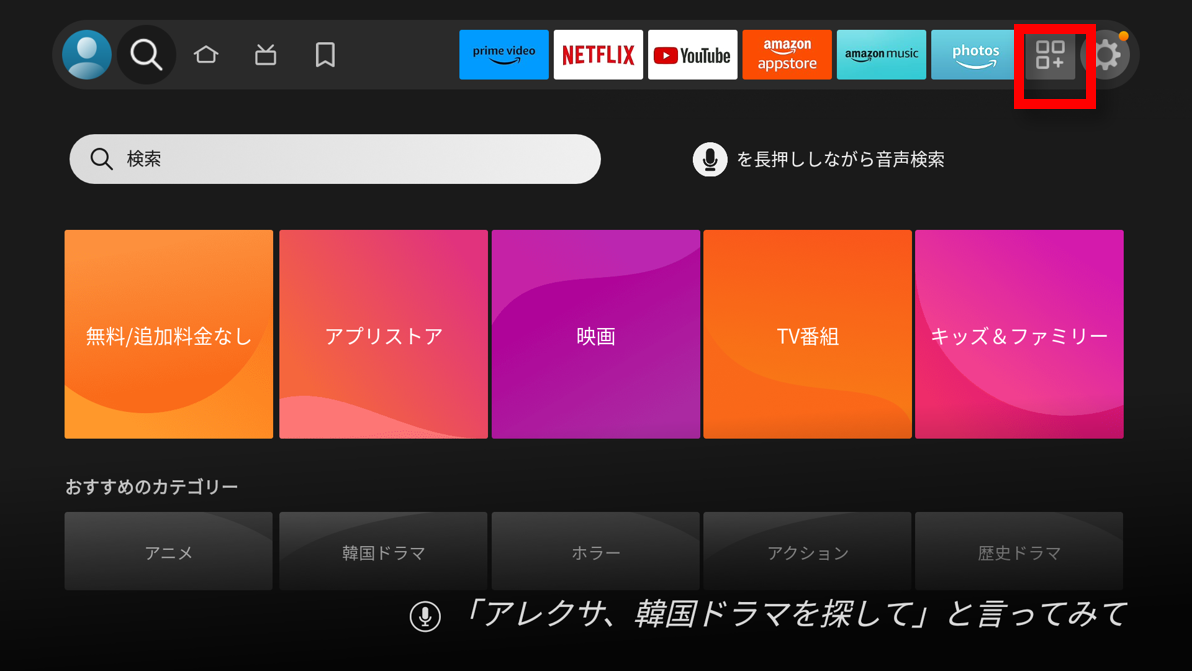
5.マイアプリにUCHITAS Connectがあれば、インストールは成功です
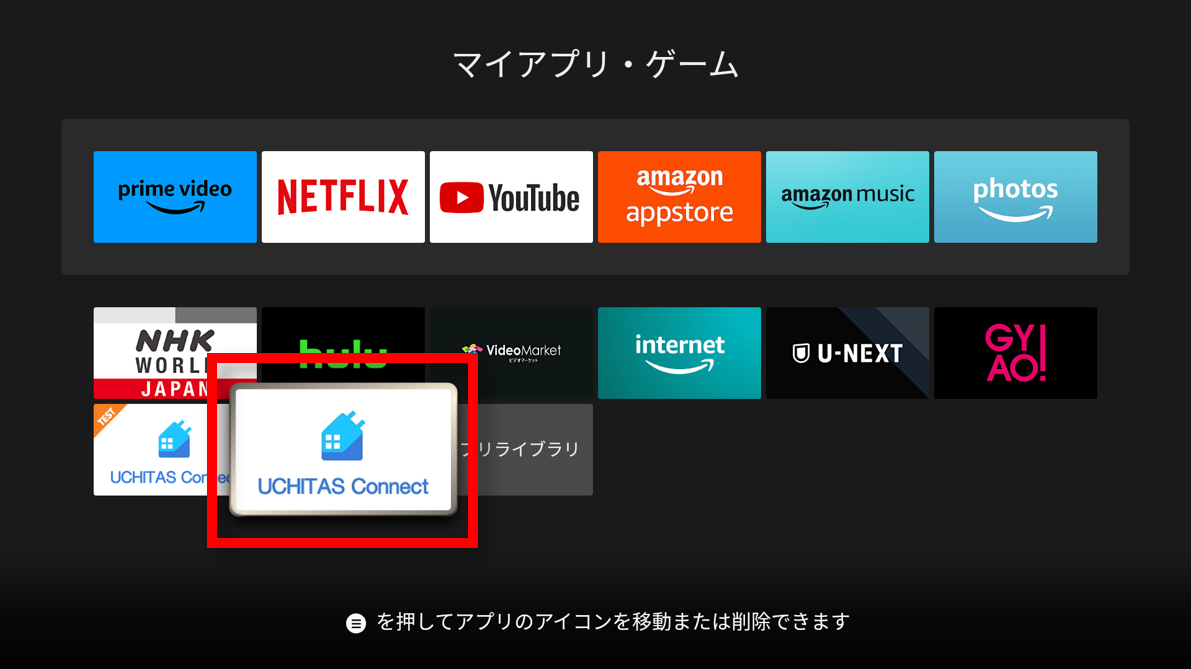
以上です。1,2どちらの方法でもインストール結果に差異はございません。お好みの方法をお選びください。